| 5.6. Tekst | ||
|---|---|---|

|
5. Andre verktøy |  |
Tekstverktøyet legg tekst inn i eit bilete i eit nytt lag. Teksten kan redigerast direkte på lerretet. Det kjem opp ein tekstboks øvst på lerretet over tekstboksen som du kan bruka for raskt å endra nokre av teksteigenskapane (gjeld berre for merkt tekst og nyleg innskrive tekst). Det er ikkje nødvendig å bruke tekstbehandlar, men du kan få han fram ved å merke av for bruk tekstbehandlaren i verktøyinnstillingane. Du kan også bruka dialogvindauget Tekstinnstillingarfor å endra skrifttype, farge og storleik på teksten og justera han ineteraktivt. Ved å høgreklikka på teksten kjem det opp ein sprettoppmeny som du kan bruka for å kopiera, klippa ut, lima inn tekst, opna ei tekstfil og andre tekstrelaterte operasjonar.
Når du skriv inn teksten, vil han verta synleg på lerretet i ein firkanta boks. Dersom du lagar boksen først, vert teksten automatisk tilpassa i boksen. Du kan forstørra boksen på same måten som du gjer det med rektangelutvalet.
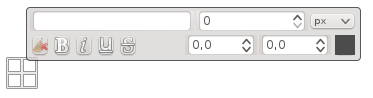
Dette kapitlet omhandlar verktøyinnstillingane. Korleis du brukar tekstverktøyet er omtalt i text management.
Du tilgang til dette verktøyet på mange måtar:
Frå biletmenyen via → ,
ved å klikka på verktøysymbolet  i verktøykassa,
i verktøykassa,
eller med tastatursnarvegen T.
Normalt vert innstillingane for det valde verktøyet vist under verktøykassa. Dersom dette ikkje er tilfelle, kan du få tilgang til dei frå biletmenyen via → → som vil opna verktøyinnstillingane for det aktive verktøyet.
Trykk på knappen for å opna lista over tilgjengelege skrifttypar («X-fonts») for dette verktøyet.
Nedst i vindauget for å velja skrifttype finn du nokre symbol som er knappar for å:
endra storleiken på førehandsvisinga av skrifttypen,
velje mellom utlisting på listeform eller tabellform,
opna dialogvindauget for skrifttypar.
Vel ein skrifttype frå dei tilgjengelege skrifttypane. Den valde skrifttypen vert automatisk brukt i teksten.
![[Tips]](images/tip.png)
|
Tips |
|---|---|
|
Du kan bruka rullehjulet på peikeeininga (til vanleg datamusa) på skriftknappen for raskt å endra skrifttypen i teksten (flytt peikaren på skriftknappen, ikkje klikk, berre bruk hjulknappen). |
Her bestemmer du kor stor skrifttypen skal visast, i den måleeininga du ønskjer.
Bruk GIMP sin eigen tekstbehandlar for å redigere teksten i staden for å redigere på lerretet.
Kantutjamning gjer at teksten vert teikna med meir avrunda og mjukare kantar. Dette vil normalt forbetra det visuelle inntrykket av teksten. Unntaket kan vere dersom biletet ikkje er i RGB-format.
Bruker justeringsindeksen for å forbetra skriftbiletet på. Gjer det lettare å lese små bokstavar.
Skriftfargen er normalt sett til svart, men du kan velje andre fargar ved å trykke på denne fargeruta for å få opp fargeveljaren.
![[Tips]](images/tip.png)
|
Tips |
|---|---|
|
Du kan også klikke og dra farge frå fargeområdet i verktøykassa over i boksen for tekstfarge. |
Trykk på desse knappane for å bestemme om teksten skal vere venstrejustert, høgrejustert, midtstilt eller blokkjustert (med rette margar).
Bestemmer kor langt frå margen den første linja skal begynne.
Her bestemmer du linjeavstanden. Innstillinga er interaktiv, dvs. resultatet blir synleg i teksten etter kvart som du forandrar innstillinga. Talet her er ikkje sjølve linjeavstanden, men kor mange pikslar du vil auke eller minske linjeavstanden med. Talet kan såleis også vere negativt.
Her bestemmer du avstanden mellom skriftteikna. Også her er talet ikkje sjølve linjeavstanden, men kor mange pikslar du vil auke eller minske avstanden med. Talet kan såleis også vere negativt.
Innstillingar for tekstboksen. Nedtrekkslista har to val:
Dynamisk: Storleiken på tekstboksen vil forandre seg etter som du skriv inn tekst. Teksten kan gå utanfor biletet. Trykk Enter-tasten for å legge til nye linjer. Innrykksinnstillinga påverker alle linjene. Dersom du forandrar storleiken på boksen manuelt, vil innstillinga bli endra til «Fast».
Fast: Du må setje storleiken på tekstboksen før du skriv. Når teksten når høgresida av boksen, vil han halde fram på ny linje. Du kan forandre storleiken på boksen for å få teksten på ei linje igjen. Vil du ha verkeleg linjeskift, må du bruke Enter-tasten. Teksten kan gå ut over biletkanten. Innrykksinnstillingane verkar berre på første linja i avsnittet.
Kva språk teksten er skrive i kan ha verknad på korleis teksten vert gjengjeve på. Standardspråket er «Caddo», språket til fleire søraustlege indianarstammar. Viss du skriv inn ein bokstav i dette feltet, får du lista over alle tilgjengelege språk der namnet byrjar med denne bokstaven:
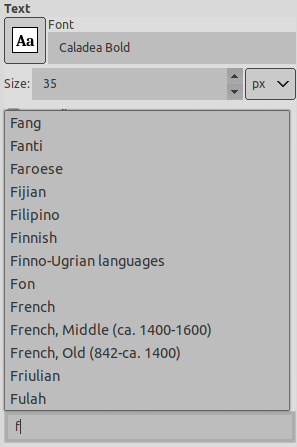
Høgreklikkar du på dette feltet, kjem det opp ei liste som gjev deg høve til å handsama språk:
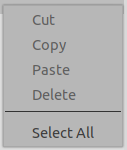
Denne tekstredigeraren er tilgjengeleg berre om det er merkt av for Bruk teksthandsamaren i verktøyinnstillingane.
Så snart du byrjar å skrive, blir det oppretta eit tekstlag i lagdialogen. Dersom du seinare ønskjer å forandra denne teksten, aktiverer du tekstlaget og får fram tekstbehandlaren ved å klikke på laget, eller dobbeltklikke dersom systemet er sett opp slik. Sjølvsagt kan du bruke dei same funksjonane på eit tekstlag som du bruker på andre biletlag.
For å legge til ein ny tekst klikkar du med tekstverktøyet på eit ikkje-tekstlag. For å skifte frå ein tekst til ein annan, aktiverer du det ønskte tekstlaget i lagdialogen og eventuelt aktivirer tekstbehandlaren ved å (dobbelt)klikke på laget.
Innstillingane for «tekstbehandlaren»
Alle desse innstillinga er også i sprettoppmenyen for tekstverktøyet.
Sidan GIMP 2.10.6, er det mogleg å setja inn loddrett tekst (ovanfrå og ned). Denne eigenskapen er spesielt nyttig når du brukar austasiatiske språk, men sjølvsagt også for alle som ønskjer fancy loddrett tekst.
Du kan laste inn tekst frå ei tekstfil ved å klikke på mappesymbolet i tekstbehandlaren. All tekst i fila blir lasta inn.
Dette er knappen merka «VTH» i menylinja. (Venstre Til Høgre). Gjer at teksten blir skriven frå venstre mot høgre, slik som i dei fleste vestlege språka.
Dette er knappen merka «HTV» i menylinja. (Høgre Til Venstre). Gjer at teksten blir skriven frå høgre mot venstre, slik som i mange orientalske språk. (Skrifta øvst på knappen er arabisk).
Tekst vert skrive ovanfrå og nedover i spalter, frå høgre til venstre og rotert 90° med klokka.

Tekst vert skrive ovanfrå og nedover i spalter, frå høgre til venstre, oppreist.

Tekst vert skrive ovanfrå og nedover i spalter, frå venstre til høgre og rotert 90° med klokka.

Teksten vert skriven ovanfrå og nedover i spalter, frå venstre til høgre, oppreist.
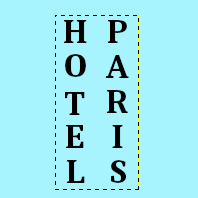
Normalt blir det brukt ein standard skrifttype. Dersom du ønskjer å bruke den skrifttypen du har vald i innstillingane, må du aktivere dette valet.
![[Notat]](images/note.png)
|
Notat |
|---|---|
|
Sjå også Del 2, «Tekst» |